
Pode parecer bobagem, mas ligar um PC com Windows 10 ou Windows 11 é uma etapa necessária para usar sua máquina. Às vezes, seu PC não liga quando você espera. A maneira de consertar isso varia de acordo com o tipo de PC que você possui e mostraremos como fazer isso.
Índice
Encontre e aperte o botão liga / desliga
O primeiro passo para ligar seu PC parece realmente óbvio: encontre e aperte o botão liga / desliga. Mas nem sempre é óbvio qual é o botão.
Em PCs de mesa, o botão liga / desliga geralmente é maior do que outros botões no dispositivo e geralmente terá o símbolo de padrão internacional para um botão liga / desliga ligado ou ao lado dele. Esse símbolo é um círculo com uma linha vertical passando por sua parte superior e representa o conceito binário de “1” e “0” para “ligado” e “desligado”.

Em muitos PCs de mesa multifuncionais (que incorporam uma tela no resto do computador), o botão liga / desliga pode estar na borda lateral traseira da tela, possivelmente perto de onde o cabo de alimentação é conectado à unidade.
Em laptops e tablets, o botão liga / desliga pode estar em qualquer lugar – na superfície perto de um teclado, uma tecla do próprio teclado, em uma borda lateral ou na parte traseira. Nesse caso, é melhor consultar o manual do seu dispositivo para obter ajuda para localizar o botão certo.

Depois de encontrar o botão liga / desliga, tente pressioná-lo uma vez. Se o PC não ligar, mantenha o dedo sobre o botão por cerca de 3-5 segundos e veja se o computador liga. Caso contrário, você precisará seguir algumas outras etapas de solução de problemas nas seções abaixo.
Verifique se o seu PC está conectado
Quando um PC de mesa não liga, o primeiro passo é verificar se ele está conectado. Primeiro, olhe para o conector onde o cabo é conectado à fonte de alimentação. Se for removível, desconecte o conector da fonte de alimentação e insira-o novamente com firmeza. Em seguida, siga o cabo todo o caminho até o plugue da parede (para garantir que você tenha o cabo correto se houver um emaranhado ao redor dele). Desconecte-o da parede e conecte-o novamente com firmeza.
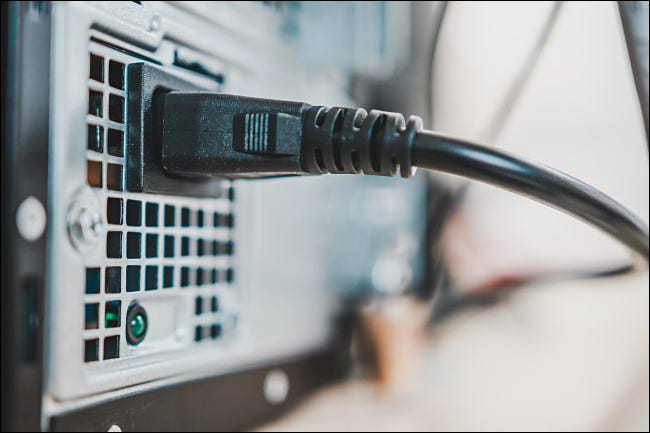
Se o seu PC estiver conectado a um cabo de extensão ou tomada, tente conectá-lo diretamente na parede. A régua de tomadas ou o cabo de extensão podem estar com defeito. Também é possível que a tomada elétrica esteja com defeito. Você pode testar a tomada, uma régua de tomadas ou cabo de extensão conectando uma lâmpada que esteja funcionando e vendo se ela acende.
Verifique se a bateria está carregada
Se você tiver um notebook ou tablet que não liga, pode ser porque a bateria está completamente descarregada. Certifique-se de ter o carregador correto para o seu dispositivo e conecte-o. Aguarde pelo menos 10-30 minutos antes de tentar ligar o dispositivo: a maioria dos PCs portáteis não liga a menos que a bateria tenha uma certa quantidade de carga já armazenada —Mesmo se o dispositivo estiver conectado ao carregador.

Se o dispositivo ainda não carrega ou liga, o adaptador de carregamento ou cabo pode estar com defeito. Tente carregar seu dispositivo com um carregador novo ou em bom estado.
Veja se a fonte de alimentação tem um interruptor
Alguns desktops em casos modulares têm um interruptor separado na fonte de alimentação que você deve ligar primeiro antes que um interruptor na parte frontal do dispositivo funcione.
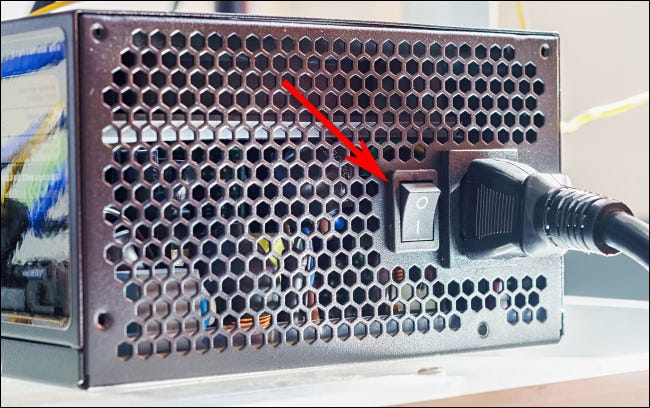
Olhe atrás do seu PC, onde o cabo de alimentação é inserido no PC. Procure uma chave (geralmente uma chave seletora) e coloque-a na posição ligada. Em seguida, tente ligar o PC usando o botão liga / desliga principal novamente.
Se tudo o mais falhar, entre em contato com o Suporte ao Cliente
Se você tentou todas as opções acima e seu PC com Windows ainda não liga, ele (ou algum componente dele) pode estar com defeito. Nesse caso, é melhor entrar em contato com a equipe de suporte ao cliente do fornecedor do PC para ver se você pode consertar o seu PC ou trocá-lo por um modelo funcional. Boa sorte!



